Обновление баз данных контента до SharePoint Server 2016
ОБЛАСТЬ ПРИМЕНЕНИЯ: 2013
2013  2016
2016  2019
2019  Subscription Edition
Subscription Edition  SharePoint в Microsoft 365
SharePoint в Microsoft 365
При обновлении с SharePoint Server 2013 с пакетом обновления 1 (SP1) до SharePoint Server 2016 необходимо использовать обновление с подключением базы данных. Это означает, что обновляется только содержимое среды, а не параметры конфигурации. После настройки среды SharePoint Server 2016, копирования баз данных содержимого и приложений-служб и обновления приложений-служб можно подключить и обновить базы данных контента до SharePoint Server 2016. В этой статье описаны действия по присоединению и обновлению баз данных контента до SharePoint Server 2016.
Этап 4 процесса обновления: обновление баз данных контента
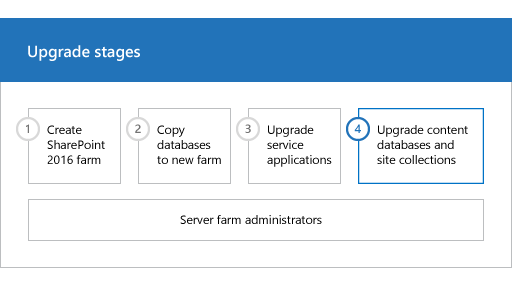
| Этап | Описание |
|---|---|
|
|
Это четвертый этап процесса обновления данных и сайтов SharePoint Server 2013 с пакетом обновления 1 (SP1) до SharePoint Server 2016. Процесс включает следующие этапы, которые следует выполнять по порядку: Создание фермы SharePoint Server 2016 для обновления с переподключением баз данных Копирование баз данных в новую ферму для обновления до SharePoint Server 2016 Обновление приложений служб до SharePoint Server 2016 Обновление баз данных контента до SharePoint Server 2016 (данный этап) Обзор всего процесса см. в статье Обзор процесса обновления до версии SharePoint Server 2016. |
Перед началом работы
Перед присоединением и обновлением баз данных контента ознакомьтесь со следующими сведениями и выполните все рекомендованные действия.
Убедитесь в том, что учетная запись, используемая для подключения баз данных, является участником предопределенной роли базы данных db_owner для обновляемых баз данных контента.
Убедитесь в том, что учетная запись, которую вы используете для создания веб-приложений, входит в группу администраторов фермы в Центр администрирования.
Создание веб-приложений
Создайте веб-приложение для каждого веб-приложения, существовавшего в среде SharePoint Server 2013 с пакетом обновления 1 (SP1). Для каждого из них выполните следующие действия:
Используйте тот же URL-адрес (включая имя, порт и заголовок узла) и настройте параметры сопоставлений альтернативного доступа.
Если используется другой URL-адрес, приложения Office могут перенаправляться неправильно по новым URL-адресам и все закладки на старые URL-адреса не будут работать.
Используйте одинаковые методы проверки подлинности.
Например, если в старой среде использовалась классическая проверка подлинности Windows и вы хотите и дальше ее использовать, создайте веб-приложение, применяющее классическую проверку подлинности Windows. Так как проверка подлинности на основе утверждений теперь используется по умолчанию для SharePoint Server 2016, необходимо использовать PowerShell для создания веб-приложения, использующего классическую проверку подлинности Windows. .
Повторно создайте управляемые пути.
Воссоздайте шаблоны квот.
Настройте параметры электронной почты для веб-приложения.
Включите самостоятельное создание сайтов для всех веб-приложений, использовавшихся в предыдущей среде. Воссоздайте все параметры создания сайта самообслуживания.
Создайте управляемый путь для Личные сайты (/personal) в веб-приложениях, в которых размещаются Личные сайты. Личные сайты доступны только в SharePoint Server.
Воссоздайте все политики и другие параметры веб-приложений, настроенные в предыдущей среде.
Повторное применение настроек
Одна из наиболее распространенных причин сбоев в процессе обновления связана с отсутствием в новой среде настраиваемых компонентов, решений или других элементов. Перед обновлением баз данных контента убедитесь, что все настраиваемые элементы из среды SharePoint Server 2013 с пакетом обновления 1 (SP1) установлены на интерфейсных веб-серверах.
На этом шаге вручную перенесите все настройки в новую ферму. Обязательно установите все следующие компоненты, от которых может зависеть надежная работа сайтов:
настраиваемые определения сайтов;
настраиваемые таблицы стилей, такие как каскадные таблицы и образы стилей;
настраиваемые веб-части;
настраиваемые веб-службы;
настраиваемые компоненты и решения;
настраиваемые сборки;
изменения файла Web.config (такие как параметры безопасности).
Убедитесь, что все уникальные параметры перенесены из файлов Web.config каждого веб-приложения на новые серверы.
Одобренные администратором шаблоны форм (XSN-файлы) и файлы подключений к данным (UDCX-файлы) для InfoPath. InfoPath доступны только в SharePoint Server 2010.
Любые другие компоненты или файлы, от которых зависит работа сайтов.
Установка для SharePoint Server 2016 содержит множество элементов версий SharePoint Server 2013 с пакетом обновления 1 (SP1) и SharePoint Server 2016. Каталоги в файловой системе дублируются как по 15, так и по 16 путям, например:
Web Server Extensions/15/TEMPLATE/Features
Web Server Extensions/16/TEMPLATE/Features
Кроме того, существует две версии каталогов поддержки IIS: _Layouts, _Layouts/16 и _ControlTemplates, _ControlTemplates/16.
Установите настройки в правильном расположении в новой ферме. Например, дополнительные таблицы стилей для SharePoint Server 2013 с пакетом обновления 1 (SP1) должны быть установлены в пути /15, а не в новом пути /16, чтобы семейства веб-сайтов, которые не были обновлены, могли использовать их. Если вы хотите, чтобы решение было доступно для обоих путей, установите его два раза, а второй раз используйте параметр CompatibilityLevel при его установке, и оно будет установлено по пути /16. Дополнительные сведения см. в статье Install-SPSolution.
Проверка настраиваемых компонентов
Чтобы убедиться, что вы определили все настраиваемые компоненты для своей среды, используйте операцию stsadm -o enumallwebs в среде SharePoint Server 2013 с пакетом обновления 1 (SP1) и используйте параметры includefeatures и includewebparts . Эта операция сообщит о шаблонах, компонентах, веб-частях и других настраиваемых элементах, используемых для каждого сайта. Дополнительные сведения об использовании операции enumallwebs см. в разделах Enumallwebs: Stsadm operation (Office SharePoint Server) и Очистка среды перед обновлением до SharePoint 2013.
Вы также можете использовать командлет Get-SPWeb в среде SharePoint Server 2013 с пакетом обновления 1 (SP1), чтобы просмотреть шаблон, связанный с каждым сайтом, а затем убедиться, что шаблон установлен в среде SharePoint Server 2016. Дополнительные сведения об этой операции см. в статье Get-SPWeb.
Перед присоединением баз данных контента к веб-приложениям воспользуйтесь командлетом Test-SPContentDatabase, чтобы проверить наличие всех пользовательских компонентов, необходимых для базы данных.
Проверка доступности пользовательских компонентов с помощью PowerShell
- Убедитесь, что вы являетесь участником следующих групп:
Предопределенная роль сервера securityadmin для экземпляра SQL Server.
Предопределенная роль базы данных db_owner во всех базах данных, которые должны обновляться.
Группа администраторов для сервера, на котором выполняются командлеты PowerShell.
Администратор может использовать командлет Add-SPShellAdmin для предоставления разрешений на использование командлетов SharePoint Server 2016.
Примечание.
При отсутствии разрешений обратитесь к своему администратору программы установки или администратору SQL Server за разрешениями. Дополнительные сведения о разрешениях PowerShell см. в статье Add-SPShellAdmin.
- Запустите Командная консоль SharePoint 2016.
Для Windows Server 2012 R2:
На начальном экране выберите Командная консоль SharePoint 2016.
Если Командная консоль SharePoint 2016 отсутствует на начальном экране:
Щелкните правой кнопкой мыши Компьютер, выберите Все приложения, а затем выберите Командная консоль SharePoint 2016.
Дополнительные сведения о взаимодействии с Windows Server 2012 R2 см. в статье Общие задачи управления и навигация в Windows Server 2012.
- В командной строке PowerShell введите следующую команду:
Test-SPContentDatabase -Name DatabaseName -WebApplication URL
Where:
DatabaseName это имя базы данных, которую вы хотите протестировать.
URL это URL-адрес веб-приложения, в котором будут размещаться сайты.
Дополнительные сведения см. в статье Test-SPContentDatabase.
Присоединение базы данных контента к веб-приложению и обновление базы данных
Когда вы присоединяете базу данных контента, вы обновляете ее и добавляете имеющиеся в ней семейства веб-сайтов к указанному вами веб-приложению. По умолчанию после обновления баз данных автоматически запускается процесс обновления семейств веб-сайтов.
Прежде чем присоединить базу данных контента для веб-приложения, работающего с несколькими такими базами данных, убедитесь, что перед этим вы присоединили базу данных контента, содержащую корневое семейство веб-сайтов. Другими словами, прежде чем продолжить, изучите корень веб-приложения в ферме серверов SharePoint Server 2013 с пакетом обновления 1 (SP1), чтобы определить первое семейство веб-сайтов. После присоединения базы данных, содержащей корневой сайт, в любом порядке присоедините остальные базы данных контента для веб-приложения. Перед подключением базы данных вам не нужно создавать никакие семейства веб-сайтов. В ходе этого процесса будут присоединены базы данных контента и семейства веб-сайтов в этой базе данных. Не добавляйте новые семейства веб-сайтов, пока не восстановите все базы данных контента.
Совет
У каждого семейства веб-сайтов в базе данных контента есть идентификатор GUID, зарегистрированный в базе данных конфигурации и связанный с семейством сайтов. Поэтому одно и то же семейство веб-сайтов невозможно дважды добавить к ферме даже в различных веб-приложениях. Несмотря на то, что в этой ситуации и можно успешно присоединить базу данных, семейство веб-сайтов будет впоследствии невозможно запустить. > Если у вас должна быть копия семейства веб-сайтов в той же ферме, сначала подключите базу данных, содержащую семейство веб-сайтов, к отдельной ферме, а затем используйте командлеты PowerShell Backup-SPSite и Restore-SPSite , чтобы скопировать семейство веб-сайтов в другую ферму. В ходе резервного копирования и восстановления будет создан новый глобальный уникальный идентификатор (GUID) для семейства сайтов. Дополнительные сведения об этих командлетах см. в статьях Backup-SPSite и Restore-SPSite.
Для Личные сайты присоедините базу данных контента, которая содержит узел Личный сайт, перед присоединением баз данных с Личные сайты.
По умолчанию после создания веб-приложений в новой среде SharePoint Server 2016 для каждого веб-приложения была создана база данных контента. Вы можете игнорировать эти базы данных по умолчанию до присоединения баз данных SharePoint Server 2013 с пакетом обновления 1 (SP1), а затем вы сможете их удалить.
Важно!
При перемещении баз данных контента между доменами или лесами, а также при перемещении в другую среду, имеющую другие учетные записи служб, перед присоединением баз данных убедитесь, что разрешения для учетных записей служб остаются правильными.
Примечание.
[!Примечание] Одна из наиболее распространенных причин сбоев в процессе обновления связана с отсутствием в среде настраиваемых компонентов, решений или других элементов. Перед обновлением баз данных контента убедитесь, что все настраиваемые элементы из среды SharePoint Server 2013 с пакетом обновления 1 (SP1) установлены на интерфейсных веб-серверах в среде SharePoint Server 2016. Используйте командлет Test-SPContentDatabase, чтобы определить недостающие настраиваемые элементы.
Присоединение базы данных контента к веб-приложению с помощью PowerShell
Для присоединения базы данных контента к веб-приложению необходимо использовать командлет Mount-SPContentDatabase. Использование страниц центра администрирования SharePoint для присоединения базы данных контента в ходе обновления не поддерживается.
Если требуется задержать обновление сайтов, вы можете использовать параметр SkipSiteUpgrade командлета Mount-SPContentDatabase.
Примечание.
При обновлении баз данных и семейств веб-сайтов в SharePoint Server 2016 рекомендуется использовать Mount-SPContentDatabase для присоединения базы данных контента.
Убедитесь, что учетная запись, используемая для подключения баз данных, является участником предопределенной роли базы данных db_owner для обновляемых баз данных контента.
Убедитесь, что вы являетесь участником следующих групп:
Предопределенная роль сервера securityadmin для экземпляра SQL Server.
Предопределенная роль базы данных db_owner во всех базах данных, которые должны обновляться.
Группа администраторов для сервера, на котором выполняются командлеты PowerShell.
Администратор может использовать командлет Add-SPShellAdmin для предоставления разрешений на использование командлетов SharePoint Server 2016.
Примечание.
При отсутствии разрешений обратитесь к своему администратору программы установки или администратору SQL Server за разрешениями. Дополнительные сведения о разрешениях PowerShell см. в статье Add-SPShellAdmin.
- Запустите Командная консоль SharePoint 2016.
Для Windows Server 2012 R2:
На начальном экране выберите Командная консоль SharePoint 2016.
Если Командная консоль SharePoint 2016 отсутствует на начальном экране:
Щелкните правой кнопкой мыши Компьютер, выберите Все приложения, а затем выберите Командная консоль SharePoint 2016.
Дополнительные сведения о взаимодействии с Windows Server 2012 R2 см. в статье Общие задачи управления и навигация в Windows Server 2012.
- В командной строке PowerShell введите следующую команду и нажмите клавишу ENTER:
Mount-SPContentDatabase -Name DatabaseName -DatabaseServer ServerName -WebApplication URL
Where:
DatabaseName это имя базы данных, которую вы хотите обновить.
ServerName это сервер, на котором хранится база данных.
URL это URL-адрес веб-приложения, в котором будут размещаться сайты.
Дополнительные сведения см. в разделе Mount-SPContentDatabase. После обновления баз данных семейства веб-сайтов обновляются автоматически. Дополнительные сведения об обновлении семейства веб-сайтов см. в статье Обновление семейств веб-сайтов до SharePoint Server 2016.
Проверка обновления первой базы данных
После присоединения базы данных можно использовать страницу Состояние обновления центра администрирования, чтобы проверить состояние обновления баз данных. После завершения процесса обновления можно просмотреть файл журнала обновления, чтобы выявить проблемы с обновлением. С помощью командлета PowerShell можно проверить состояние обновления для всех баз данных контента. Дополнительные сведения о проверке и устранении неполадок обновления см. в статье Проверка обновлений базы данных в SharePoint Server 2016.
Просмотр страницы состояния обновления
Убедитесь, что учетная запись пользователя, используемая для выполнения этой процедуры, является участником предопределенной роли базы данных db_owner во всех базах данных.
В центре администрирования выберите Обновление и миграция, а затем выберите Проверить состояние обновления.
Просмотр файла журнала обновления
Файл журнала ошибок обновления и файл журнала обновления расположены в каталоге %COMMONPROGRAMFILES%\Microsoft Shared\web server extensions\16\LOGS. Файл журнала обновления содержит более подробные сведения, чем журнал ошибок обновления. Обязательно изучите сводку в конце файлов журнала, чтобы получить сведения об общем состоянии и числе предупреждений и ошибок в файле.
Журналы — это текстовые файлы с именами в следующем формате:
Upgrade-YYYYMMDD-HHMMSS-SSS-error.log
Upgrade-YYYYMMDD-HHMMSS-SSS.log
Где
YYYYMMDD это дата.
HHMMSS-SSS это время (часы в 24-часовом формате, минуты, секунды и миллисекунды).
Пример имени журнала ошибок обновления Upgrade-20120105-132126-374-error.log, пример имени журнала обновления — Upgrade-20120105-132126-374.log.
Примечание.
[!Примечание] Формат журнала обновления для SharePoint Server 2016 основан на той же структуре, что и журналы ULS. > Файл журнала обновления содержит имя обновляемой базы данных контента.
Просмотр состояния обновления всех баз данных с помощью PowerShell
- Убедитесь, что вы являетесь участником следующих групп:
Предопределенная роль сервера securityadmin для экземпляра SQL Server.
Предопределенная роль базы данных db_owner во всех базах данных, которые должны обновляться.
Группа администраторов для сервера, на котором выполняются командлеты PowerShell.
Администратор может использовать командлет Add-SPShellAdmin для предоставления разрешений на использование командлетов SharePoint Server 2016.
Примечание.
При отсутствии разрешений обратитесь к своему администратору программы установки или администратору SQL Server за разрешениями. Дополнительные сведения о разрешениях PowerShell см. в статье Add-SPShellAdmin.
- Запустите Командная консоль SharePoint 2016.
Для Windows Server 2012 R2:
На начальном экране выберите Командная консоль SharePoint 2016.
Если Командная консоль SharePoint 2016 отсутствует на начальном экране:
Щелкните правой кнопкой мыши Компьютер, выберите Все приложения, а затем выберите Командная консоль SharePoint 2016.
Дополнительные сведения о взаимодействии с Windows Server 2012 R2 см. в статье Общие задачи управления и навигация в Windows Server 2012.
- В командной строке PowerShell введите следующую команду:
Get-SPContentDatabase | ft Name, NeedsUpgradeIncludeChildren
Этот командлет возвращает табличный список баз данных в вашей ферме и указывает, требуется ли базе данных обновление до SharePointAll_2nd_CurrentVer.
Подключение оставшихся баз данных
После восстановления первой базы данных контента и проверки успешности операции вы можете продолжить восстановление и обновление других баз данных. Вы можете выполнять параллельное обновление нескольких баз данных во время их присоединения. Для запуска нескольких обновлений используйте отдельные окна командной строки Microsoft PowerShell. Рекомендуется запускать сеансы обновлений баз данных с разницей в несколько минут, чтобы избежать проблем, связанных с временной блокировкой данных для приложения в процессе присоединения. В противном случае в сеансе обновления может возникнуть ошибка. Время ожидания, необходимое на снятие временных блокировок данных, зависит от количества семейств веб-сайтов или производительности оборудования сервера баз данных.
Проверка обновления дополнительных баз данных
После обновления всех дополнительных баз данных просмотрите страницу состояния обновления, чтобы отследить ход выполнения и убедиться в том, что процесс обновления завершен. Изучите файл журнала, чтобы определить другие проблемы.
Дальнейшие действия
После обновления баз данных вы можете выполнить дополнительные действия, чтобы убедиться, что ферма готова к использованию. Например:
Перенесите учетные записи пользователей для использования проверки подлинности на основе утверждений, если это необходимо.
По умолчанию новые веб-приложения в SharePoint Server 2016 используют проверку подлинности на основе утверждений. Если в предыдущей среде вы использовали классическую проверку подлинности, то необходимо перевести пользователей на проверку подлинности на основе утверждений.
Обновление связей во всех обновленных шаблонах форм InfoPath.
Для обновления с переподключением баз данных вы экспортировали и импортировали все шаблоны форм InfoPath в своей среде, когда создавали новую среду. После обновления вы можете с помощью командлета Microsoft PowerShell обновить ссылки, используемые в этих обновленных шаблонах форм, чтобы указать правильные URL-адреса.
InfoPath доступны только в SharePoint Server.
Выполнение полного обхода контента
Дополнительные сведения см. в статье Start, pause, resume, or stop a crawl in SharePoint Server.
Резервное копирование фермы
Дополнительные сведения см. в статье Резервное копирование ферм в SharePoint Server.
| Этап | Описание |
|---|---|
|
|
Это четвертый этап процесса обновления данных и сайтов Продукты SharePoint 2010 до SharePoint Server 2016. Обзор всего процесса см. в статье Обзор процесса обновления до версии SharePoint Server 2016. |